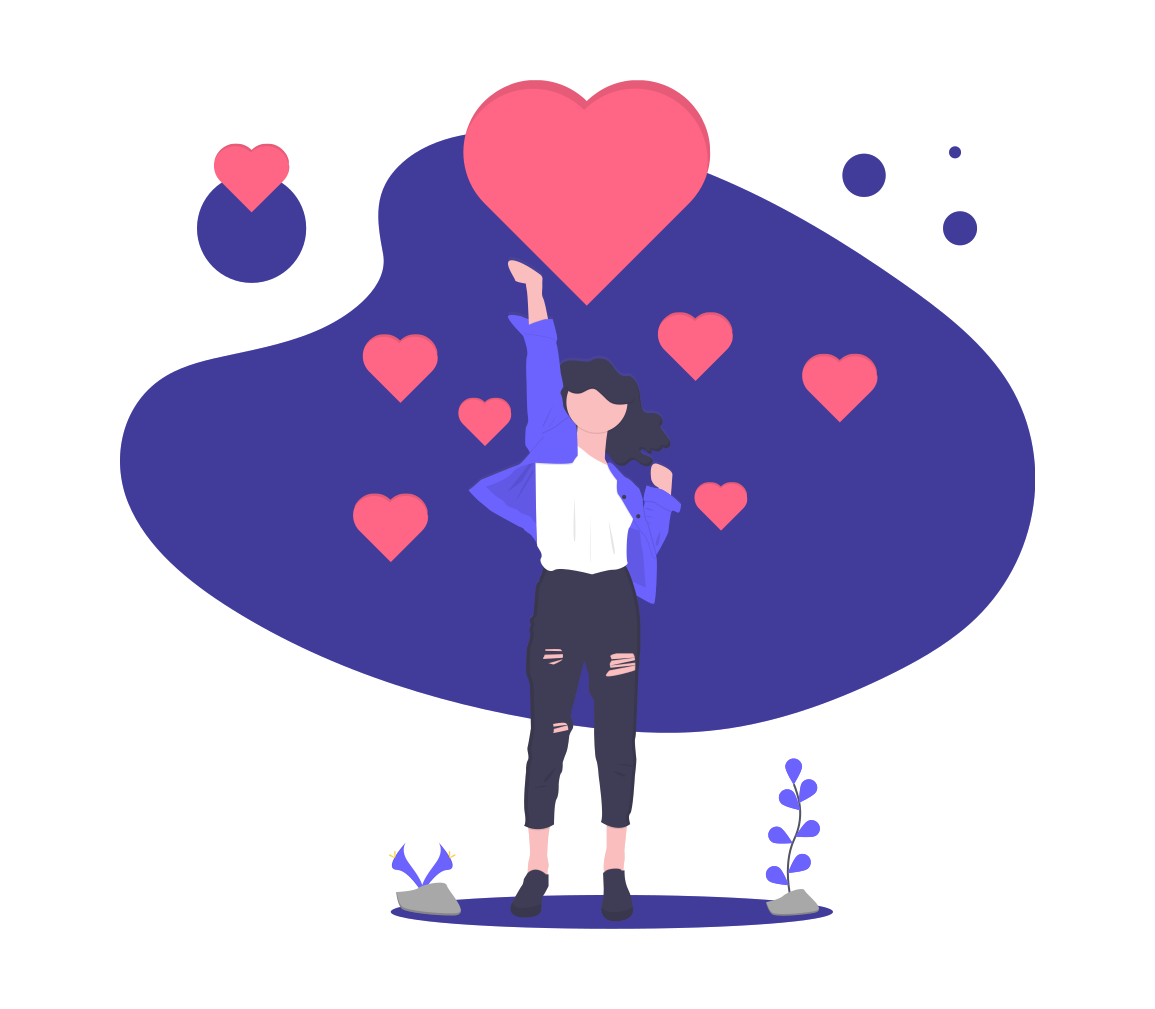Git系列(八)——添加远程库
现在我们已经成功创建了Github帐号并且绑定了我们自己的电脑,那我们就来学习一下如何添加远程仓库。
创建远程库
具体操作如下图所示
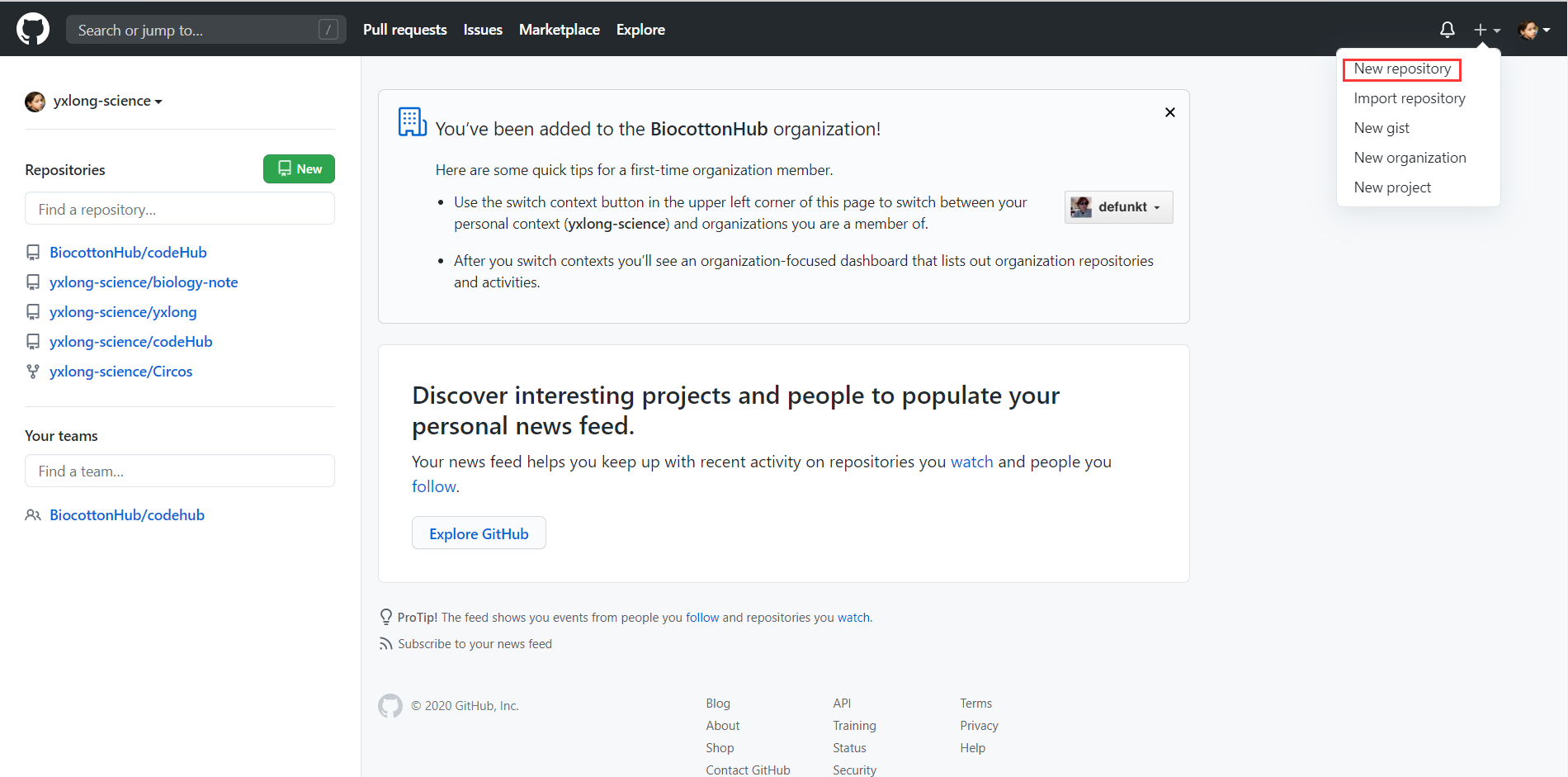
仓库名称和本地的保持一致都为learngit,输入后点击create repository即可
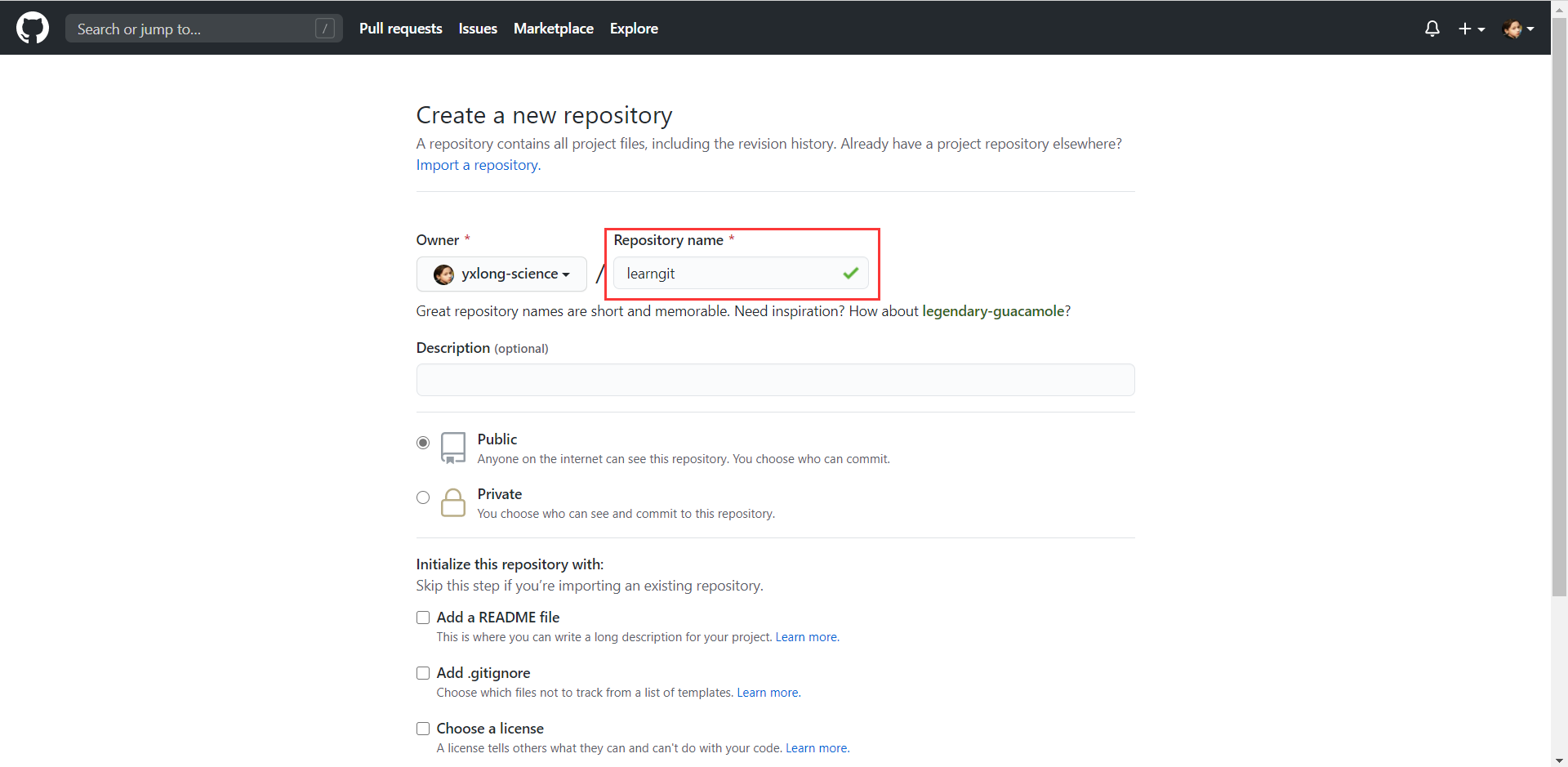
关联本地仓库
创建成功后Github会显示如下界面,图中红色框框圈起来的就是关键本地仓库的指令。
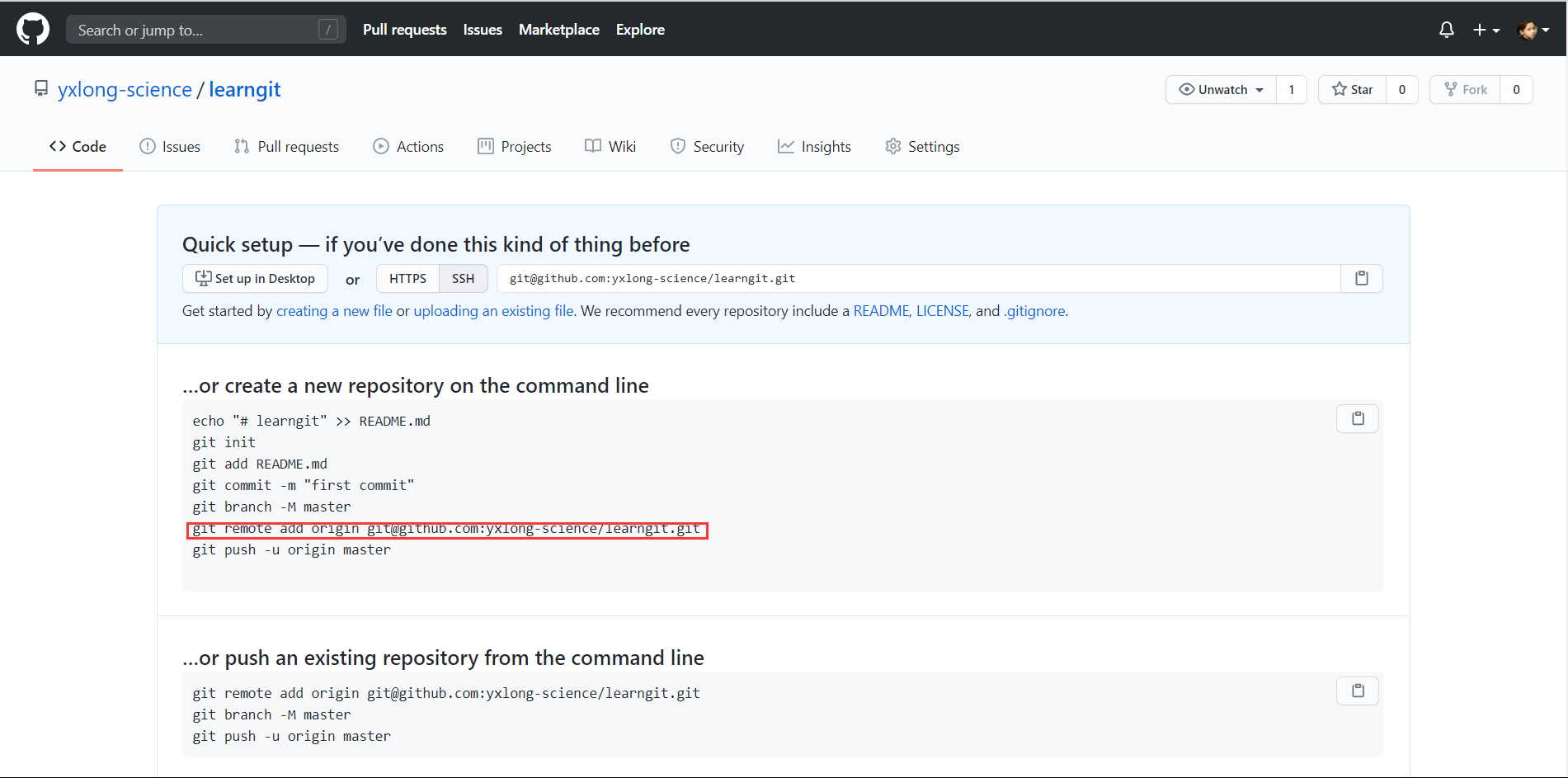
我们只需要在本地的仓库下输入上述指令:
1 | $ git remote add origin git@github.com:yxlong-science/learngit.git |
- 注意,一定是自己的邮箱和路径,不要直接复制粘贴,不然就关联到我的远程库了
README.md文件是Github默认的介绍文件,会显示在仓库的首页,对项目进行一个简要的介绍,在创建仓库时可以选择自动创建,推荐大家创建一个
推送
关联成功以后,远程库的名字就是origin,这个是默认名字,一般我们也不会修改,一看到origin我们就知道这是一个远程库。
这个远程库现在还是空空如也的,我们就可以通过下面这个指令将本地的库的文件推动到远程库:
1 | $ git push -u origin master |
将本地的库推送到远程用的是git push,第一次推送时要加上-u参数,Git不但会把本地的master分支内容推送的远程新的master分支,还会把本地的master分支和远程的master分支关联起来,在以后的推送或者拉取时就可以简化命令。
可以看到,远程库和本地库完全一样了。
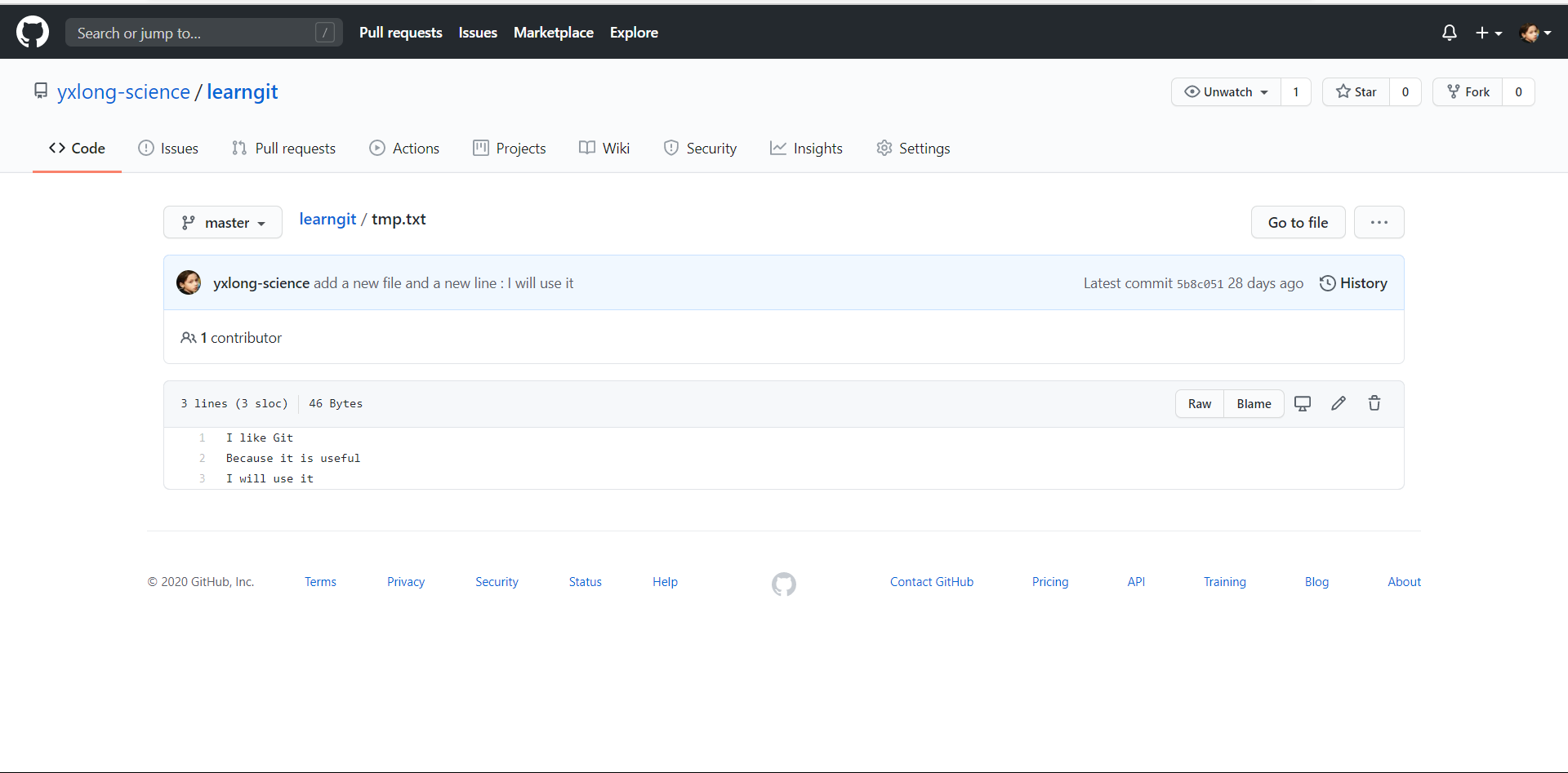
以后,如果本地做了修改,就可以简单的通过下面的指令推送到远程了:
1 | $ git push origin master |
拉取
从远程库拉取,我们需要下述指令:
1 | $ git pull origin master |
- 一个项目如果是多人协作时,每次在本地修改之前,我们都要先
git pull,不然再一次提交时就可能会覆盖别人的修改。
克隆
多人修改一个项目时,我们就可以用命令git clone克隆一个本地库。
1 | $ git clone git@github.com:yxlong-science/learngit.git |
指令的最后是仓库的地址,克隆好了以后,就可以进行多人修改了。
从此,你就拥有了真正的分布式版本库了,之后我们会学习Git的最后一部分分支和标签的管理。